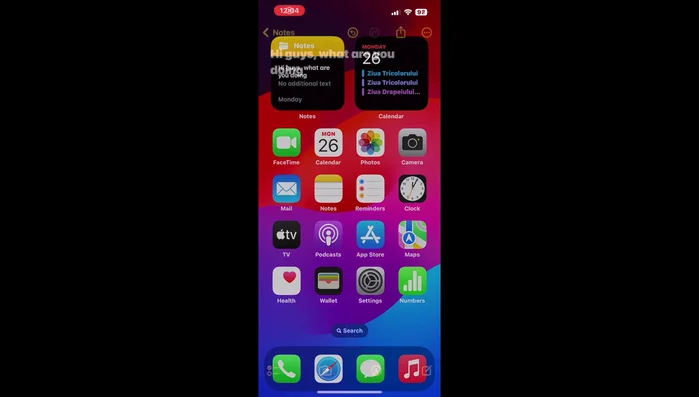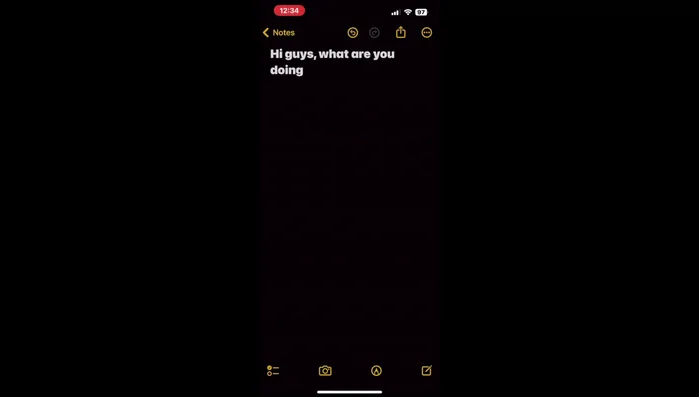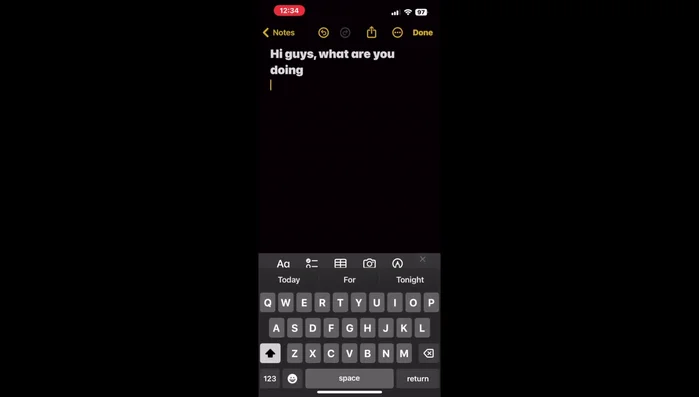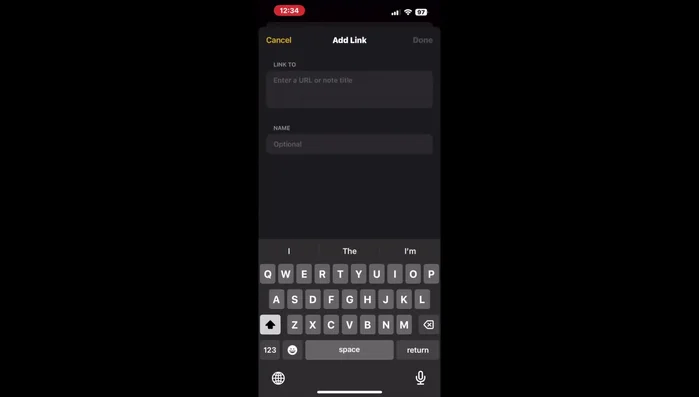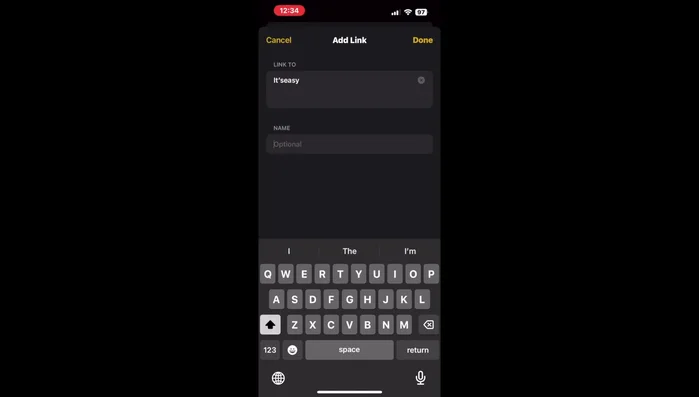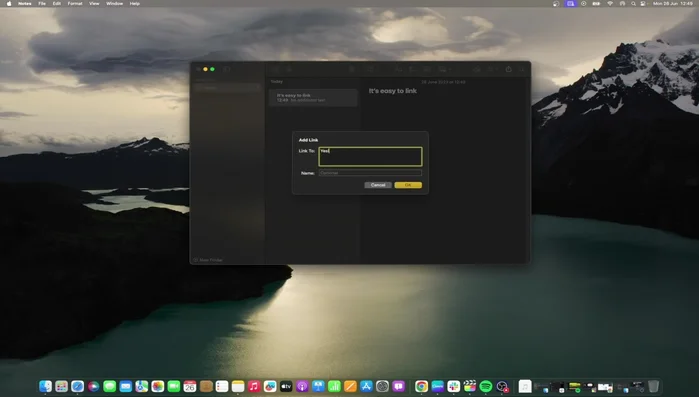L'app Note di Apple è potente, ma sfruttare appieno le sue funzionalità richiede conoscenza. Questa guida completa ti insegnerà a collegare le note su iPhone, iPad e Mac, migliorando l'organizzazione e il flusso di lavoro. Imparerai diverse tecniche, dalla semplice menzione a metodi più avanzati per creare un sistema di note interconnesse ed efficace. Preparati a trasformare il tuo modo di prendere appunti!
Istruzioni Passo dopo Passo
-
Avviare l'App Note
- Aprire l'app Note sul dispositivo (iPhone, iPad o Mac).

Avviare l'App Note -
Aprire o Creare una Nota
- Aprire la nota esistente a cui si vuole aggiungere un collegamento oppure creare una nuova nota.

Aprire o Creare una Nota -
Attivare il Menu Contesto
- Toccare e tenere premuto (iPhone/iPad) o cliccare con il tasto destro (Mac) nel punto in cui si desidera inserire il collegamento.

Attivare il Menu Contesto -
Selezionare 'Aggiungi collegamento'
- Selezionare l'opzione "Aggiungi collegamento" dal menu contestuale.

Selezionare 'Aggiungi collegamento' -
Inserire o Selezionare il Collegamento
- Inserire il nome della nota da collegare nella casella di testo (o selezionarla dall'elenco). È possibile usare il titolo della nota come collegamento ipertestuale, o disattivare l'opzione "Usa il titolo della nota come nome" e personalizzare il testo di ancoraggio.

Inserire o Selezionare il Collegamento -
Confermare il Collegamento
- Selezionare la nota corretta dall'elenco e cliccare su "OK" (Mac) o confermare la selezione (iPhone/iPad).

Confermare il Collegamento
Tips
- Assicurarsi che il dispositivo sia aggiornato a iOS 17/iPadOS 17 o macOS Sonoma o versioni successive.
- Anche le versioni beta per sviluppatori funzionano correttamente, ma potrebbero presentare alcuni bug.
- Il testo del collegamento può essere personalizzato per una migliore leggibilità.
Common Mistakes to Avoid
1. Non utilizzare i tag
Motivo: I tag sono essenziali per organizzare le note in modo efficace. Senza tag, diventa difficile trovare note specifiche, soprattutto se ne hai molte.
Soluzione: Aggiungi tag rilevanti a ciascuna nota per una ricerca più facile.
2. Creare una gerarchia di cartelle eccessivamente complessa
Motivo: Troppe sottocartelle annidate possono rendere difficile la navigazione e la ricerca delle note.
Soluzione: Utilizza una struttura di cartelle semplice e intuitiva, evitando livelli di annidamento eccessivi.
3. Non sincronizzare le note tra i dispositivi
Motivo: Se non si attiva iCloud, le modifiche apportate su un dispositivo potrebbero non essere visibili sugli altri.
Soluzione: Assicurati che iCloud sia attivato e che l'opzione di sincronizzazione delle note sia abilitata nelle impostazioni.
FAQs
Posso collegare note tra dispositivi diversi (iPhone, iPad, Mac)?
Sì, assolutamente! Se utilizzi iCloud per sincronizzare le Note, i collegamenti tra le note saranno visibili su tutti i tuoi dispositivi Apple.
Cosa succede se elimino una nota collegata? Le altre note collegate rimangono intatte?
La nota collegata rimarrà visibile, ma il collegamento verrà mostrato come rotto. Il contenuto della nota eliminata non sarà più accessibile tramite il collegamento.